
Comment fonctionnent vos écrans tactiles sous Linux ? Voilà une question qui revient souvent. Bien que la réponse courte soit toujours « Parfaitement », il existe plusieurs façons de prendre en charge et d’aligner nos écrans tactiles avec les systèmes d’exploitation Linux, et ce choix dépend souvent des particularités d’une application donnée. Dans ce billet, nous allons fournir une présentation de haut niveau des méthodes les plus courantes pour la prise en charge de Linux.
Lors de prochains billets, nous vous fournirons des descriptions techniques étape par étape de ces méthodes, mais en attendant si vous avez des questions spécifiques, merci de nous en informer et nous ferons tout en notre possible pour vous aider.
Module HID noyau Linux
La plupart des systèmes d’exploitation reconnaissent nos écrans tactiles USB comme des périphériques de pointage HID (human interface device) [interaction homme-machine] standard. Linux ne fait pas exception. Les modules à noyaux IHM USB sont installés par défaut dans la plupart des distributions de Linux. Cela signifie que si vous branchez notre écran directement dans le port USB, il répondra instantanément au toucher, sans qu’aucune autre action ne soit nécessaire.
Connecter l’écran tactile via le port série RS-232 (inclus sur tous les modèles tactiles Hope) demande un peu plus d’effort. Cependant, nous n’avons eu aucun problème à le faire fonctionner sous Ubuntu 16.04, Debian 8.5 et CentOS 7 en utilisant ce guide.
Une fois la réactivité tactile obtenue, vous constaterez que l’écran tactile ne suit pas votre doigt et doit être aligné. En général, nous recommandons de procéder à un alignement avec xinput_calibrator ou à un calibrage manuel avec EVTest.
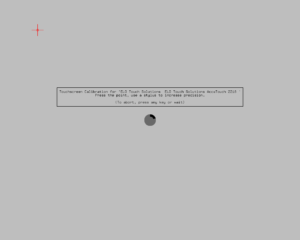
xinput_calibrator
xinput_calibrator est un programme de calibration en open source qui offre un calibrage 4 points, comme celui qu’offrent nos pilotes Windows standard. Ce programme offre des fonctions plus avancées comme le maintien du clic droit. Il est facile à utiliser, bien que le persistance du calibrage après le redémarrage nécessite de modifier certains fichiers texte. De plus, xinput_calibrator ne fonctionnera pas avec des moniteurs multiples, ce qui pourrait être un problème pour certains utilisateurs.
xinput_calibrator existe déjà dans plusieurs référentiels de package et s’installe facilement sous Ubuntu 16.04, Debian 8.5 et Fedora 24 (même s’il nous a été difficile de faire persister le calibrage dans Fedora en raison de formats de fichiers différents).
CentOS 7 et OpenSUSE 13.2 n’ont pas de package dans les référentiels, mais il est toujours possible de compiler xinput_calibratorà partir du code source.
Nous avions rédigé un billet au sujet de xinput_calibrator a il y a quelques années, mais la version actualisée de ce billet devrait bientôt voir le jour.
Calibrage manuel avec EVTest
Si vous utilisez une distribution qui ne prend pas en charge xinput_calibrator, vous pouvez configurer manuellement des points de calibrage avec EVTest. L’idée de base est d’utiliser l’utilitaire EVTest pour déterminer les points de décalage et calibrer votre écran, puis d’appliquer ces points de décalage à l’écran tactile. C’était notre approche dans ce billet de blog et nous donnerons des instructions plus détaillées dans un prochain billet.
Cette approche devrait fonctionner dans la plupart des distributions Linux.
Pilotes binaires Linux d’Elo
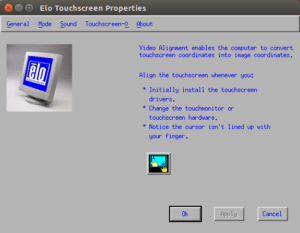
Les écrans tactiles de Hope Industrial utilisent les contrôleurs Accutouch d’Elo Touch, société qui fournit également un jeu de pilotes binaires Linux génériques, offerts ici.
Nous avons testé avec succès le pilote USB version 4.0.1 et le pilote de série version 3.4.0 sous Ubuntu 14.04 (64 bits). Comme ces pilotes proviennent directement d’Elo, certaines fonctionnalités avancées sont prises en charge, notamment les affichages multiples (jusqu’à 32, nous avons testé 2), une zone tactile active, cliquer sur toucher, cliquer sur ne pas toucher, étendre le délai, bip sur toucher, et bien sûr un outil complet de calibrage.
Même si nous avons testé toutes ces fonctions avec succès, il nous semble que cette installation soit un peu plus complexe que les techniques utilisées ci-dessus. À moins que vous ayez besoin de certaines de ces fonctions avancées, nous vous recommandons d’utiliser xinput_calibrator ou la méthode EVTest.